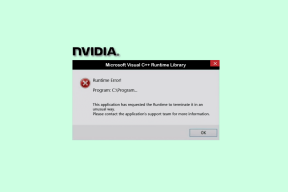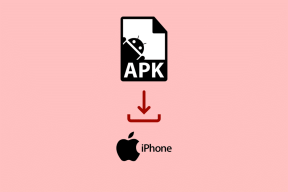Korjaa Dellin 5 piippausta, kun se käynnistetään
Sekalaista / / July 20, 2022

Jokainen kannettava tietokone suorittaa POST-testin (Power On Self Test) tarkistaakseen, käynnistyvätkö kaikki järjestelmän laitteistot ja toimivatko ne oikein. Jos järjestelmä toimii oikein, se piippaa kerran ja aktivoi Windowsin. Entä jos järjestelmäsi piippaa useita kertoja? Saatat saada kannettavasta tietokoneesta piippauksen 5 kertaa, kun ongelma on päällä, ja mietit, mitä ne tarkoittavat ja kuinka voit ratkaista ongelman. Sinun täytyy myös kokea Dell 5 piippauksia ilman näyttöä. Jos kohtaat tämän ongelman etkä tiedä mitä tehdä, olet tullut oikeaan paikkaan. Tässä artikkelissa tarkastellaan erilaisia menetelmiä tämän ongelman lähestymiseksi ja ratkaisemiseksi. On olemassa erilaisia äänimerkkikoodeja, ja kuulemiesi äänimerkkikoodien määrä ilmaisee järjestelmän kokeman virhetyypin. Jatka lukemista korjataksesi Dellin kannettavan 5 piippausongelman.

Sisällys
- Kuinka korjata Dellin 5 piippausta, kun se käynnistetään
- Tapa 1: Käytä Dellin diagnostiikkatyökalua
- Tapa 2: Nollaa CMOS-akku
- Tapa 3: Vaihda CMOS-akku
- Tapa 4: Päivitä BIOS
- Tapa 5: Ota yhteyttä tukeen
Kuinka korjata Dellin 5 piippausta, kun se käynnistetään
Katsotaanpa ensin tämän ongelman mahdollisia syitä:
- CMOS-akun vika
- Muistin (RAM) vika
- Näytönohjaimen vika
- Huono prosessori (CPU)
- Emolevyn vika
- BIOS-virhe
- Muistia (RAM) ei löydy
Yllä mainitut kohdat ovat mahdollisia virheitä Dellin kannettavan tietokoneen äänimerkkikoodeille.
merkintä: Jos kannettava tietokoneesi on takuun alainen, älä yritä korjata sitä itse. Vie järjestelmä Dellin huoltokeskukseen, jos kyseessä on kannettava tietokone, tai soita Dellin asiakaspalveluun, jos kyseessä on PC. Jos järjestelmäsi takuuaika on umpeutunut ja haluat tehdä vianmäärityksen itse, noudata annettuja ratkaisuja.
Tapa 1: Käytä Dellin diagnostiikkatyökalua
Jokaisen Dell-tuotteen mukana toimitetaan sisäänrakennettu Dell-diagnostiikkatyökalu, joka diagnosoi laitteistovirheet ennen Windowsin käynnistystä. Tätä diagnostiikkatyökalua kutsutaan Pre-boot Diagnostic -työkaluksi, joka on perustyökalu, joka auttaa tunnistamaan laitteisto-ongelman. Aloita tämän menetelmän käyttäminen katsomalla alla annettuja vaiheita:
1. Kytke päälle Dell järjestelmä.
2. paina F12-näppäin kun järjestelmäsi käynnistyy, ja se siirtyy Käynnistys valikko.
3. Valitse Diagnostiikka vaihtoehto valikossa.

4. Odota, kunnes testi on valmis. Jos jossain järjestelmälaitteistossa on virhe, näet virheen tiedot. Tämä voi antaa sinulle lisätietoja Dell laptop 5:stä piippaa ilman näyttöongelmia.
Tapa 2: Nollaa CMOS-akku
Useimmiten Dellin 5 piippausta ilmaisevat ongelman CMOS-akussa. Sinun on poistettava CMOS-akku ja asetettava se takaisin paikalleen ongelman vianmäärittämiseksi. Noudata alla olevia ohjeita:
1. Siirry kohtaan Dellin virallinen verkkosivusto.
2. Syötä sinun Dellin tietokone tai kannettava malli ja klikkaa Hae vierailla mallisivulla.
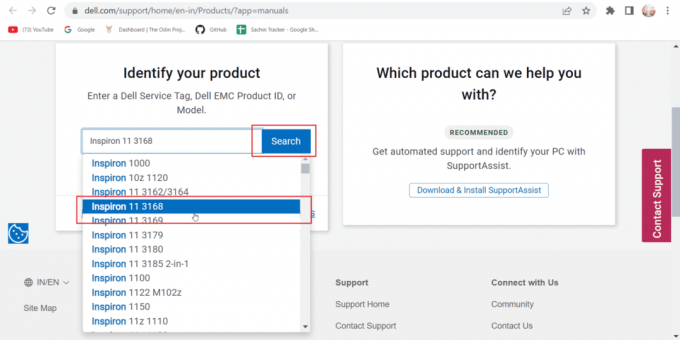
3. Vieritä alas ja napsauta KÄSIKIRJAT JA ASIAKIRJAT vaihtoehto.

4. Vieritä sivua alaspäin ja saatat nähdä kannettavan tietokoneen mallin, jossa on Huoltokirja otsikko. Klikkaa Katso PDF nähdäksesi käyttöoppaan.
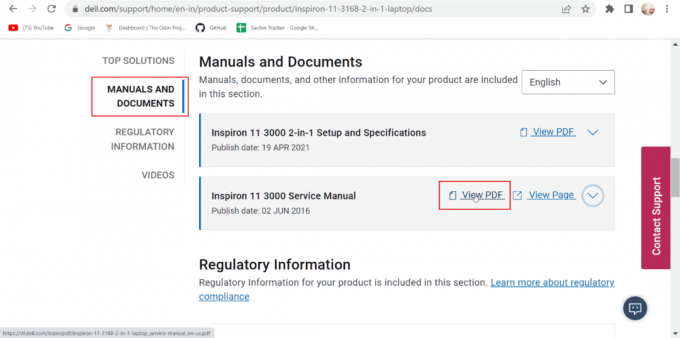
5. Ohjekirjasta löydät ohjeet kuinka tehdä vaihda tai poista CMOS-akku.
merkintä: CMOS tunnetaan myös nappiparistona.
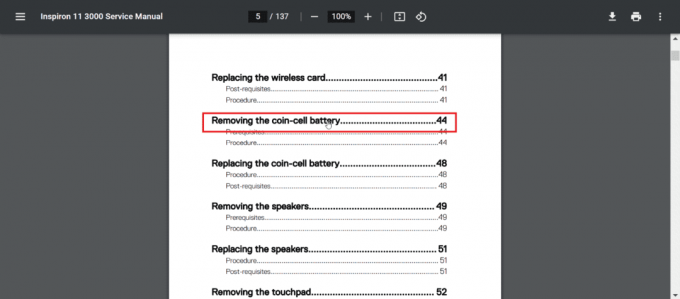
6. Kun olet poistanut CMOS-akun, pidä kiinni Virtanappi varten 15-20 sekuntia tyhjentääksesi tietokoneen tai kannettavan tietokoneen jäljellä olevan akun.
7. Aseta uudelleen CMOS akku ja tarkista, toimiiko tietokone.
Lue myös:7 tapaa korjata Dell-kosketuslevy, joka ei toimi
Tapa 3: Vaihda CMOS-akku
Jos poistaminen ja uudelleen asettaminen ei ratkaissut ongelmaa, suosittelemme, että vaihdat CMOS-pariston uuteen. Dell 5 piippausta ilman valoa osoittavat CMOS-akkuongelmia. CMOS-akku on järjestelmän sisällä oleva akku, joka antaa virtaa BIOS: lle tai UEFI: lle. Yleensä CMOS-akut ovat CR2032 tietokoneissa ja CR2032 ja CR2025 kannettavissa tietokoneissa. Tarkista myyjän käsikirjasta, mikä akkutyyppi sopii tietokoneellesi.
1. Kuten ennenkin, syötä omasi Dellin tietokone tai kannettava malli ja klikkaa Hae päällä Dellin virallinen verkkosivusto.

2. Vieritä alas ja napsauta KÄSIKIRJAT JA ASIAKIRJAT.
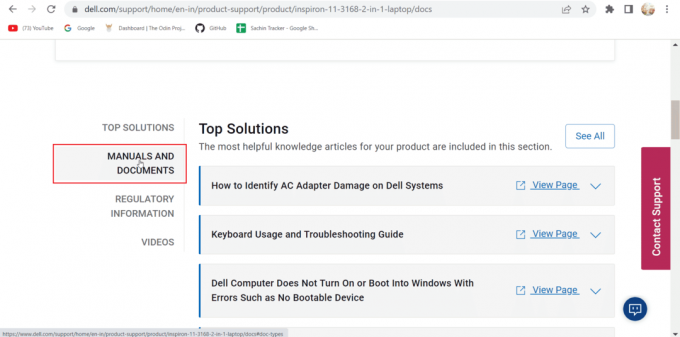
3. Vieritä sivua alas ja alla Huoltokirja osio, napsauta Katso PDF nähdäksesi käyttöoppaan.

4. Käytössä Sisällys sivulta löydät tiedot kuinka CMOS-akku vaihdetaan uuteen CMOS-paristoon järjestelmäsi mukaan.

5. Seuraa ohjeet ohjeessa annettujen ohjeiden mukaisesti korjataksesi Dellin kannettavan 5:n piippausongelma.
Tapa 4: Päivitä BIOS
Jos CMOS-akun vaihtaminen tai poistaminen ei auta, voit kokeilla BIOSin päivittämistä. Vieraile Dellin virallinen sivusto päivittääksesi BIOSin. Lue oppaamme mikä on BIOS ja kuinka BIOS päivitetään saadaksesi selvyyden ja toteuttaaksesi sen.
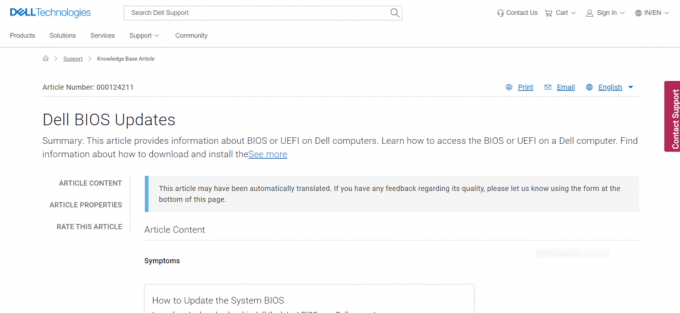
Lue myös:Dellin diagnostiikkavirheen 2000-0142 korjaaminen
Tapa 5: Ota yhteyttä tukeen
Jos mikään ratkaisuista ei auta, on aika ottaa yhteyttä a palveluteknikko tai Dellin asiakaspalvelu. Koska tämä on laitteisto-ongelma, huoltoteknikko voi suorittaa vianmäärityksen ja korjata Dell 5 piippaus -ongelman maksutta.
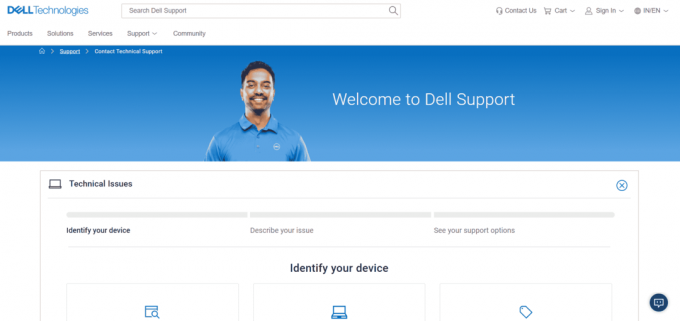
Usein kysytyt kysymykset (FAQ)
Q1. Mikä on CMOS-akku?
Ans. CMOS-akku (komplementaarinen metallioksidipuolijohde) antaa virtaa kannettavalle tietokoneelle BIOS tai UEFI. Kannettavien tietokoneiden tapauksessa CMOS antaa virran BIOS- tai UEFI-laiteohjelmistolle, joka vastaa täydellisestä laitteistojärjestelmän tarkistuksesta, vaikka akku olisi tyhjä.
Q2. Mitä 5 piippausta Dellin kannettavassa tietokoneessa tarkoittaa?
Ans. Dellin virallisen verkkosivuston mukaan 5 piippausta käynnistyksen yhteydessä osoittavat ongelman CMOS-akussa.
Q3. Miksi Dellini piippaa?
Ans. Äänimerkkikoodit osoittavat virhe järjestelmälaitteistossa, ja piippausten määrä antaa käyttäjälle käsityksen siitä, mikä laitteisto havaitsi virheen.
Q4. Kuinka paljon CMOS-akku maksaa?
Ans. CR2032 CMOS -akku maksaa $1–$10 (500–1 000 INR, saattaa vaihdella).
Suositus:
- Luettelo kaikista tietokoneen pikanäppäimistä
- Korjaa Google Voice - Emme voineet suorittaa puheluasi
- 5.1 Surround Sound Testin suorittaminen Windows 10:ssä
- Dell-näppäimistön taustavaloasetusten ottaminen käyttöön
Toivomme, että tästä oppaasta oli apua ja pystyit korjaamaan sen Dell 5 piippausta ongelma. Kerro meille, mikä ratkaisuista toimi sinulle. Jos sinulla on kysyttävää tai ehdotuksia, ilmoita meille alla olevassa kommenttiosassa. Kerro meille myös, mitä haluat oppia seuraavaksi.